Instagramで画面をスクロールしてタップすると、Instagramは発行したいいねを保存し、いつでも再訪できるようにします。時々あなたはあなたが好きな特定の投稿を見つけたいと思うかもしれません。とにかくInstagramであなたの好きな投稿を見る方法は?この投稿では、ソリューションをあなたと共有します。
ご存知のように、Instagramは写真やビデオを共有するための最も人気のあるプラットフォームの1つです。いくつかの投稿が気に入って見つけたい場合は、この投稿が最適です。また、すばらしいビデオエディタであるMiniTool MovieMakerを試して、PCで短編映画を作成し、Instagramで共有することもできます。
Instagramでお気に入りの投稿を表示する方法
Instagramアプリのアップデート時にいくつかの変更があります。 Instagramでお気に入りの投稿を表示する方法が変わる可能性があります。
携帯電話の場合:
ここでは、最新バージョンのInstagramでInstagramiPhoneまたはAndroidでいいねした投稿を表示する手順を説明します。
ステップ1.携帯電話でInstagramアプリを起動し、アカウントにサインインします。
ステップ2.ログインしたら、[プロフィール]タブを押します 右下隅にあります。
ステップ3.Instagramのプロフィールページで、右上隅に移動し、ハンバーガーをタップします (3-horizontal-line)アイコンでメニューを開きます。
ステップ4.表示されるメニューで、あなたのアクティビティを押します 。 [アクティビティ]ページで、相互作用が表示されるまで下にスクロールします オプション。
ステップ5.[インタラクション]ページに、[ストーリーの返信]、[コメント]、[いいね]の3つのオプションが表示されます。気に入った投稿を見たいので、いいねをタップします オプション。
そこから、「いいね」ページにリダイレクトされます。このページでは、Instagramで高く評価した動画、リール、投稿を見ることができます。
アカウントなしでInstagramの投稿やストーリーを表示する方法もお勧めです。
一部のコンテンツとは異なりたい場合は、選択をタップできます [いいね!]ページの上部で、グループ内で気にしないようにしたいすべての写真、動画、リールをハイライト表示し、[嫌い]をタップします 下部にあります。
ヒント:
いいねした投稿の並べ替え方法を変更できます。デフォルトでは、元々は新しいものから古いものの順に並べられています。 並べ替えとフィルターをタップするだけです お気に入りの投稿が表示される順序を変更するオプション。次に、並べ替えを押します 適用をタップする前に、いいねしたInstagramの投稿を配置する別の方法を選択するオプション 。
デスクトップの場合:
WindowsまたはMacでお気に入りの投稿を表示できますか? Instagramのウェブバージョンは基本的な機能しか提供していないので、それを直接行う方法はありません。ただし、作業を完了するための回避策を提供します。以下では、InstagramPCでお気に入りの投稿を表示する方法について説明します。
手順1.GoogleChrome用の「Layoutify:Instagramの改善されたレイアウト」拡張機能をインストールします。
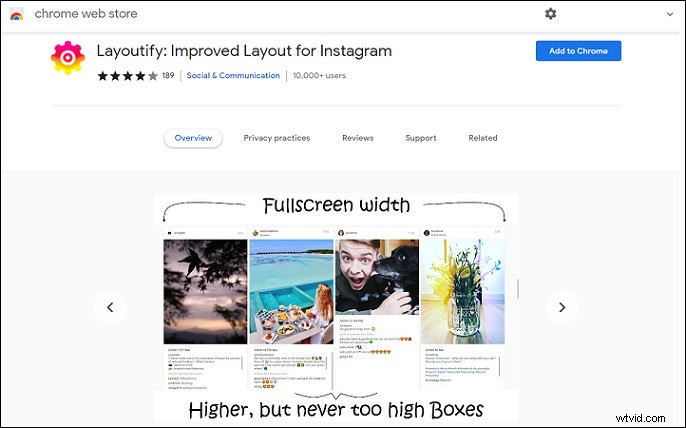
ステップ2.Layoutify拡張機能をインストールした後、instagram.comにアクセスし、3つの水平ドットをクリックします 右上にあります。
ステップ3.Chromeブラウザ内のグリッドビューでお気に入りの投稿を確認できるようになりました。 さらに読み込むをクリックします ウェブページの下部にあるボタンをクリックして、気に入った投稿をさらに表示します。
注:
Instagramのヘルプページによると、あなたが気に入った最新の300件の投稿(写真とビデオ)を見ることができます。
要約すると、Instagramでお気に入りの投稿を表示する方法について説明しました。あなたはあなたの電話またはデスクトップ(内線付き)で仕事を成し遂げることができます。今すぐ上記の手順を試してください!
